Perbaiki Discord macet dalam mode layar penuh
Discord adalah salah satu aplikasi paling populer di sirkuit game. Ini sangat bagus tetapi tidak bebas dari kesalahan. Penggunanya mengeluh tentang salah satu masalah. Mereka melaporkan bahwa Discord macet dalam mode layar penuh dan mereka ingin tahu cara mengatasi masalah ini. Pada artikel ini, kita akan membahas apa yang dapat Anda lakukan jika Anda menemukan Discord macet dalam mode layar penuh.
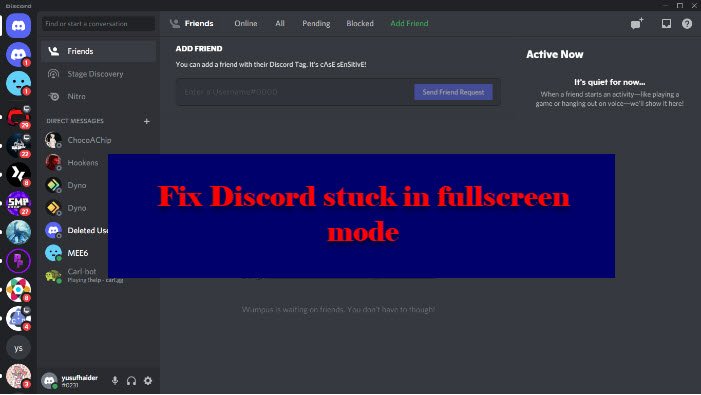
Perselisihan macet dalam mode layar penuh
Jika Discord Anda macet dalam mode layar penuh, Anda harus mengikuti saran ini:
- Gunakan Pintasan Keyboard
- Mulai ulang aplikasi
- Tutup aplikasi dari Pengelola Tugas
Mari kita bicara tentang mereka secara rinci.
1] Gunakan Pintasan Keyboard
Banyak pengguna melaporkan bahwa mereka memasuki mode layar penuh secara tidak sengaja dengan menekan pintasan Keyboard . Dan itu cukup bisa dimengerti. Jadi, untuk keluar dari mode layar penuh, kita perlu menggunakan kembali pintasan, Ctrl + Shift + F.
Jika ini tidak membuat Anda keluar dari mode layar penuh, ada beberapa pintasan Windows lain yang bisa berguna. Tekan Win + down arrow , dan jendela yang sedang Anda kerjakan akan diminimalkan. Anda dapat melakukan ini di Discord , lalu klik kanan ikonnya dari Taskbar , dan pilih Tutup jendela. (Close window. )Sekarang, Anda dapat meluncurkan kembali Discord dan itu akan bekerja dengan sempurna.
Lakukan, ini dan Anda akan keluar dari mode layar penuh.
2] Mulai ulang aplikasi
Jika Anda terjebak dalam mode layar penuh di Discord , Anda dapat menutup aplikasi dengan mengklik tombol Cross dan kemudian membuka kembali aplikasi dan itu akan berfungsi dengan baik. Namun, ini bukan solusi permanen. Tetapi ini tidak akan membuat Anda keluar dari mode layar penuh dan terkadang aplikasi macet, jadi, Anda harus terus membaca.
3] Tutup aplikasi dari Task Manager

Jika Anda tidak dapat menutup aplikasi dari tombol Tutup(Close) , coba lakukan hal yang sama dari Pengelola Tugas(Task Manager) .
Karena Anda berada dalam layar penuh, Anda mungkin tidak dapat menggunakan Menu Mulai(Start Menu) untuk membuka Pengelola Tugas(Task Manager) . Oleh karena itu(Therefore) , Anda perlu menggunakan metode berikut untuk menutup Discord dari Task Manager .
- Tekan Ctrl + Alt + Delete dan pilih Pengelola Tugas.(Task Manager.)
- Dari tab Processes , di bawah (Processes )Apps , klik kanan pada Discord dan pilih End task.
Dengan cara ini, Anda telah menutup aplikasi klien Discord . Sekarang, buka dari Start Menu dan Anda siap melakukannya.
Semoga(Hopefully) sekarang Anda tahu apa yang harus dilakukan ketika Discord memasuki mode layar penuh.
Bagaimana cara mengaktifkan mode layar penuh di Discord ?
Mode layar penuh dibuat untuk membuat Discord lebih intuitif dan menawan. Anda dapat dengan mudah mengaktifkan mode layar penuh di Discord dengan pintasan keyboard, Ctrl + Shift + F .
Mengapa Discord Stuck saat Memulai?(Why is Discord Stuck on Starting?)
Biasanya Discord Stuck on Start(Starting) karena file corrupt, rusak, atau hilang. Jadi, Anda perlu memulihkan file-file ini untuk menjalankan game. Untuk yang disebutkan dan untuk mengetahui cara memperbaiki masalah ini, Anda harus memeriksa panduan kami tentang apa yang harus dilakukan jika aplikasi Discord tidak terbuka(Discord app won’t open) .
Baca Selanjutnya:(Read Next:)
- Perbaiki Discord Error 1105 di PC Windows(Fix Discord Error 1105 on Windows PC)
- Perbaiki Kode dan Pesan Kesalahan Discord(Fix Discord Error Codes and Messages)
Related posts
Fix Discord macet pada Gray screen pada Windows PC
Perbaiki Discord Tidak Mendeteksi Mic
Fix Anda sedang ditempatkan terbatas Discord error pada Windows PC
Fix Discord Mic tidak berfungsi di Windows 11/10
Fix Discord Images tidak memuat pada pc
Cara Memperbaiki Masalah Kerusakan Discord
Best Discord Servers untuk berteman untuk Anda bergabung
Cara Memperbaiki Discord TTS Tidak Bekerja Kesalahan
Perbaiki Perselisihan Terus Menerjang
7 Ways ke Fix Discord RTC Connecting No Route Error
Fix Discord Notifications Tidak Bekerja pada Windows 11/10
Best Alternatif Discord Gratis untuk Windows 10
Cara Memperbaiki Kamera Discord Tidak Berfungsi
Cara Menambahkan Spoiler Tags ke Text and Images pada Discord
Cara Mengurangi Discord CPU usage di Windows 10
Cara Memperbaiki Notifikasi Perselisihan Tidak Berfungsi di Windows
Cara Membuat Saluran Eksklusif Role pada Discord
10 Cara Untuk Memperbaiki Discord Screen Share Audio Tidak Berfungsi
Fix Discord Notifications tidak berfungsi
Fix Anda sedang Rate Limited Discord Error
